Когда вы впервые настраиваете новый iPhone, вы можете обнаружить, что весь процесс происходит относительно медленно, особенно когда речь идет о передаче данных и настройке Apple ID. Ниже приведено подробное руководство, которое поможет вам быстрее и эффективнее настроить новый iPhone.
Подготовка
1. Убедитесь, что заряда достаточно. Убедитесь, что ваш старый и новый iPhone имеют достаточную мощность, или подключите зарядное устройство напрямую.
2. Соединение Wi-Fi: подключитесь к стабильной сети Wi-Fi, чтобы обеспечить скорость передачи данных и настройку Apple ID.
3. SIM-карта. Если у вас есть физическая SIM-карта, убедитесь, что она правильно вставлена в новый iPhone.
Действия по настройке нового iPhone
1. Включение и инициализация.
- Нажмите и удерживайте кнопку питания нового iPhone, чтобы включить устройство.
- Проведите пальцем вверх по экрану, чтобы начать процесс установки.
2. Параметры быстрого запуска
- Выберите опцию «Быстрый старт» (рекомендуется выбрать эту опцию, если у вас уже есть iphone).
- Начните настройку со своего существующего iPhone, который будет использовать функцию быстрой миграции для передачи данных.
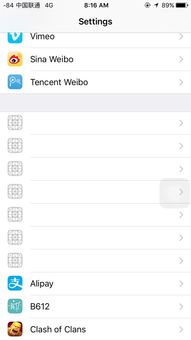
3. Подключитесь к Wi-Fi.
- Подключите свой новый iPhone к стабильной сети Wi-Fi, чтобы ускорить передачу данных.
4. Вставьте сим-карту
- Используйте прилагаемый инструмент, чтобы открыть лоток для SIM-карты на боковой панели вашего нового iPhone.
- Вставьте сим-карту и закройте лоток (этот шаг можно пропустить, если используете esim).
5. настройки faceid и пароля
- Следуйте инструкциям на экране, чтобы настроить faceid или touchid (в зависимости от модели вашего устройства).
- Выберите и установите пароль для вашего устройства.
6. Миграция данных
- Выберите, восстанавливать ли данные из резервной копии.
- Если вы решите перенести данные со старого iPhone, убедитесь, что на старом iPhone установлена та же версия системы, что и на новом iPhone.
- Соедините два iPhone и убедитесь, что они оба подключены к Wi-Fi и включен Bluetooth.
- Следуйте инструкциям на экране, используйте свой старый iPhone для сканирования кругового рисунка на новом iPhone, а затем введите пароль экрана блокировки вашего старого iPhone.
- Дождитесь завершения передачи данных. Это может занять некоторое время в зависимости от объема имеющихся у вас данных.
7. Войдите с помощью Apple ID.
- Войдите в свой новый iPhone, используя свой Apple ID.
- Если сеть нестабильна, вы можете войти в систему позже, чтобы избежать длительного ожидания во время процесса установки.
8. Другие настройки
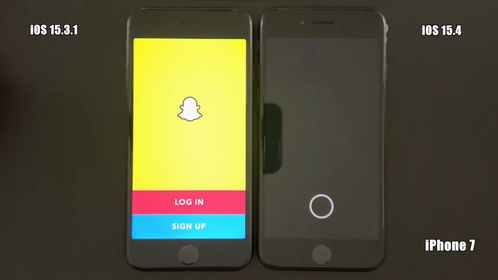
- Выберите, разрешить ли автоматические обновления.
- Настройте Siri и Apple Pay (при необходимости).
- Выберите параметры экранного времени и настройки дисплея.
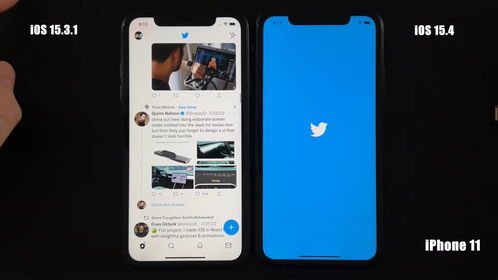
Полная настройка
- После выполнения вышеуказанных шагов ваш новый iPhone должен приветствовать вас на главном экране.
- Теперь вы можете приступить к дальнейшей настройке и настройке вашего нового устройства по своему вкусу и потребностям.
Выполнив описанные выше действия, вы сможете настроить свой новый iPhone более быстро и эффективно, уменьшив неудобства, вызванные медленным процессом настройки.